
イラストを描かれている方でキーボード操作されていますか?
マウスやペンだけでなく、キーボード操作を使うことで劇的に作業スピードが早くなります!
今回はCLIP STUDIO PAINTを例に、ショートカットキーをメインに
キーボード操作についてご紹介していきます。
横展開でPhotoshopなどに応用できますので(一部キーが違いますが)
覚えておいて損はないと思います。
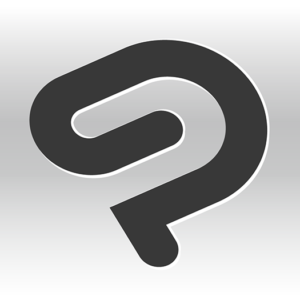
スポンサーリンク
目次
基本系ショートカットキー
| コピー | command+C (WindowsはCtrl+C) |
| ペースト | command+V (WindowsはCtrl+V) |
| やり直し | command+Z (WindowsはCtrl+Z) |
| ファイルの保存 | command+S (WindowsはCtrl+S) |
| 全体を選択する | command+A (WindowsはCtrl+A) |
| 選択を解除 | command+D (WindowsはCtrl+D) |
パソコン作業ではほぼ必須ショートカットキーになります。
CLIP STUDIO PAINTでもそのまま反映されますので、 普段通りに使われると大丈夫ですよ。
ツール系ショートカットキー
ペン、鉛筆ツール
ショートカット:P 
基本中の基本で、ぜひ覚えて欲しいショートカットキーです。
押すたびにペンツール→鉛筆ツールの順に変わります。
消しゴムツール
ショートカット:E 
基本中の基本。ぜひ覚えて欲しいショートカットキーその2です。
使用頻度が高いので、効率がグンと上がります。
筆、エアーブラシツール
ショートカット:B 
水彩イラストや影を塗る際にお世話になるツール。
押すたびに筆ツール→エアブラシツールの順に変わります。
グラデーション、塗りつぶしツール
ショートカット:G 
押すたびにグラデーションツール→塗りつぶしツールの順に変わります。
塗りつぶしツールも使用頻度が高いので、覚えておくと有利です。
スポンサーリンク
スポイトツール
ショートカット:I 
こちらも必須ツール。色を拾う際に使います。
自動選択ツール
ショートカット:W 
塗りつぶしツールを使ってベタ塗りをする際は真価を発揮します。
さらにShiftキーを押しながら自動選択ツールを使ってクリックすることで、
複数箇所に選択範囲を指定できるため、塗りつぶしツールを使って
塗りつぶしを行う作業では更に効率がアップされます。
CLIP STUDIO PAINTはPC版はもちろんのこと、iPadユーザーの方も増えてきました。
iPadユーザーの方はぜひBluetoothキーボードなどの
デバイスをご検討されてみてはいかがでしょうか????

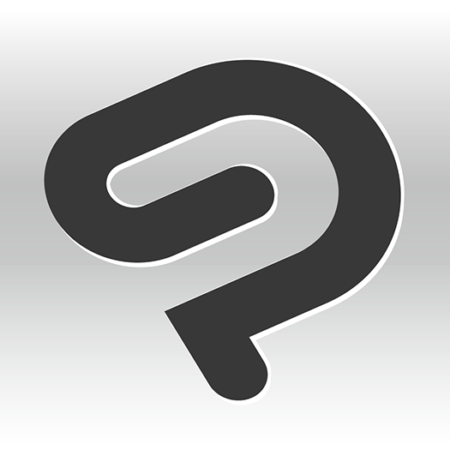


コメント